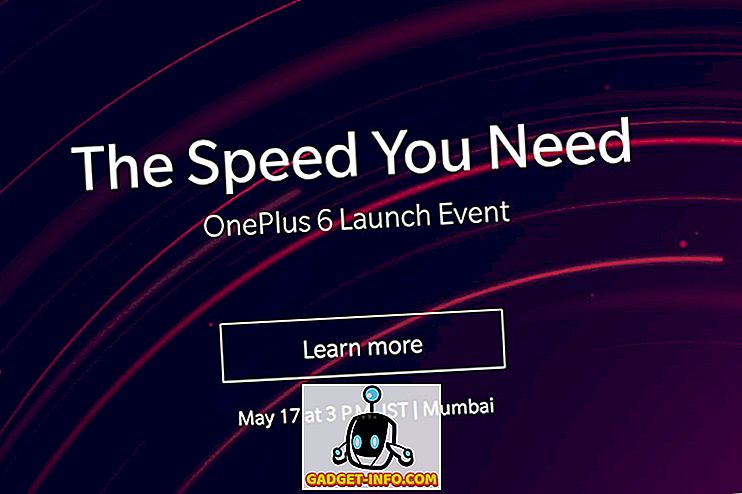Se hai giocato di recente con Windows 10 e hai provato a installarlo su un laptop con grafica Intel HD, potresti essere sorpreso quando provi ad avviare e a finire con uno schermo nero! Almeno lo ero! Ho un laptop Dell e l'installazione di Windows 10 andava bene senza problemi.

Una volta riavviato, mi è stato presentato un bel schermo nero e nient'altro. Dopo aver giocato un po ', ho deciso di provare un paio di cose e alla fine ho funzionato, ma ci è voluto del tempo! In questo post, ti guiderò attraverso i passaggi che puoi eseguire per risolvere una schermata nera con Windows 10.
Modalità sicura
La prima cosa che puoi provare è la modalità provvisoria in Windows 10. Ovviamente, si trattava di un problema con la scheda grafica e la modalità sicura veniva caricata con driver grafici minimi. Puoi leggere il mio post precedente su come avviare Windows in modalità provvisoria.
Se riesci ad entrare in modalità provvisoria, puoi provare a scaricare alcuni driver diversi e vedere se questo risolve il problema. Prima di tutto, però, dovresti usare un programma come Display Driver Uninstaller per rimuovere tutti i driver grafici dal tuo sistema.
Se si dispone di una macchina come una Dell o HP, provare ad accedere al loro sito e scaricare il driver più recente che forniscono per la grafica Intel HD. Se si dispone già del driver più recente dal sito Web del produttore e si continua a riscontrare lo stesso problema, è possibile provare a scaricare i driver più recenti dalla stessa Intel.

Connetti a display esterno
Se non riesci a entrare in modalità provvisoria, puoi anche provare a connettere il tuo laptop a uno schermo esterno tramite HDMI, VGA, DVI, ecc. L'ho provato e funziona perfettamente. Windows 10 avviato senza problemi. Lo schermo del portatile è rimasto nero, ma almeno sono riuscito a entrare e regolare le impostazioni.
L'altra cosa che puoi provare è disabilitare Intel HD Graphics e quindi provare ad avviare Windows 10. Questo ha risolto il problema per alcune persone. È possibile farlo facendo clic su Start e digitando in Gestione dispositivi.
Ora espandere Schede video, quindi fare clic con il pulsante destro del mouse su Intel HD Graphics e selezionare Disattiva .

Se hai riscontrato questo problema e hai trovato un modo diverso di risolverlo o trovato un set di driver che funzionano per la tua macchina, pubblica un commento e fai sapere a tutti. Godere!